Was zu wissen
Sie können eine Broschüre zu Microsoft Word von Grund auf neu erstellen oder eine Vorlage verwenden.
Beide Methoden zum Erstellen einer Broschüre zu Word können gespeichert, freigegeben und gedruckt werden.
Mit einer Vorlage zum Erstellen einer Broschüre in Word können Sie ein vorhandenes Dokument anpassen. es von Grund auf neu zu machen, ermöglicht Kreativität.
Einige Broschüren sind dreifach, andere zweifach, aber alle Broschüren sind gefaltete Blätter mit definierten Seiten und Abschnitten. Um eine Broschüre in Word zu erstellen, öffnen Sie eine Vorlage und passen Sie sie an Ihre Bedürfnisse an. Oder öffnen Sie ein leeres Dokument und verwenden Sie die Seitenlayoutoptionen, um Spalten zu erstellen und eine Vorlage von Grund auf neu zu entwerfen. Hier erfahren Sie, wie Sie mit beiden Methoden eine Broschüre über Word erstellen.
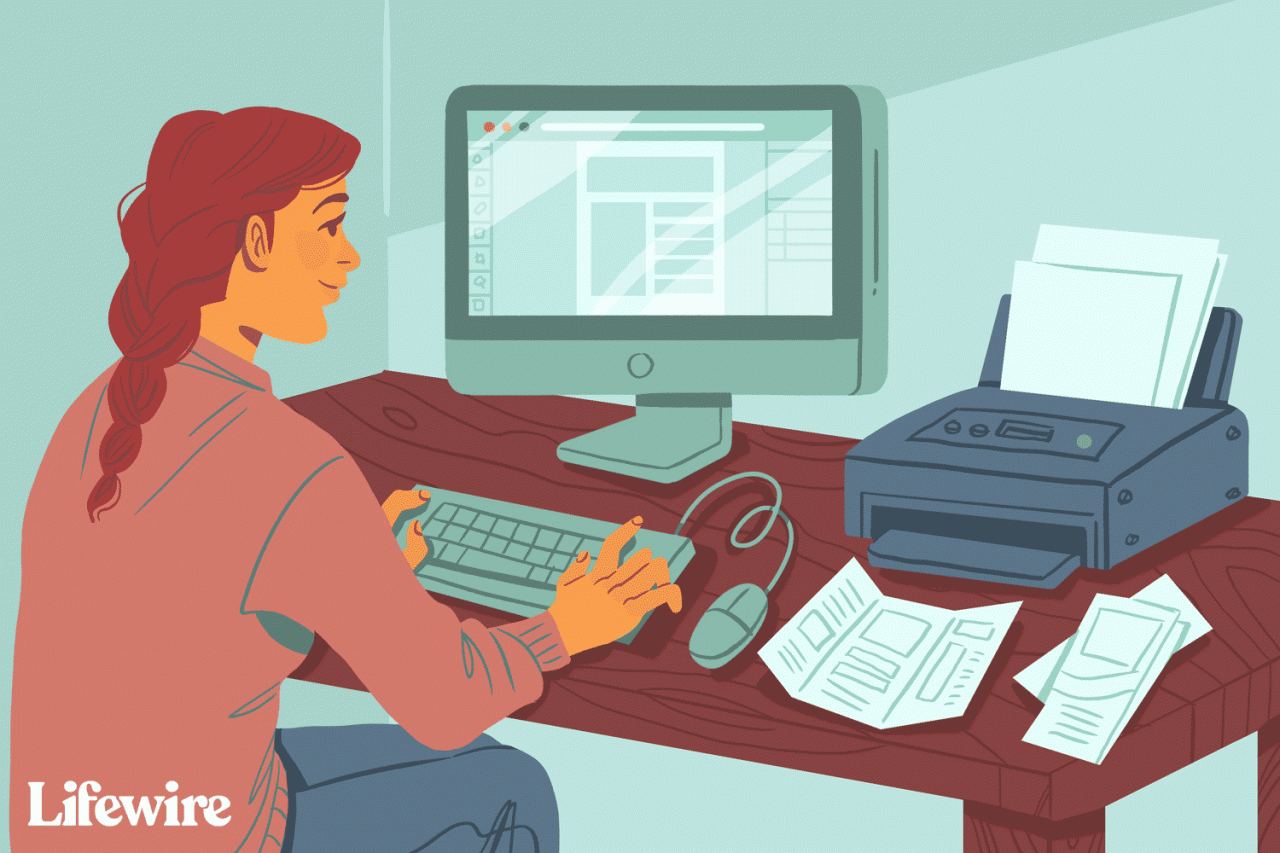
Lifewire / Theresa Chiechi
Die Anweisungen in diesem Artikel gelten für Word für Microsoft 365, Word 2019, Word 2016, Word 2013 und Word 2010.
So erstellen Sie eine Broschüre aus einer Vorlage
Der einfachste Weg, eine Broschüre in einer beliebigen Version von Microsoft Word zu erstellen, besteht darin, mit einer Vorlage zu beginnen, in der die Spalten und Platzhalter konfiguriert sind. Ändern Sie das Dokument und fügen Sie Ihren Text und Ihre Bilder hinzu.
-
Wählen Sie Reichen Sie das > Neu aus.
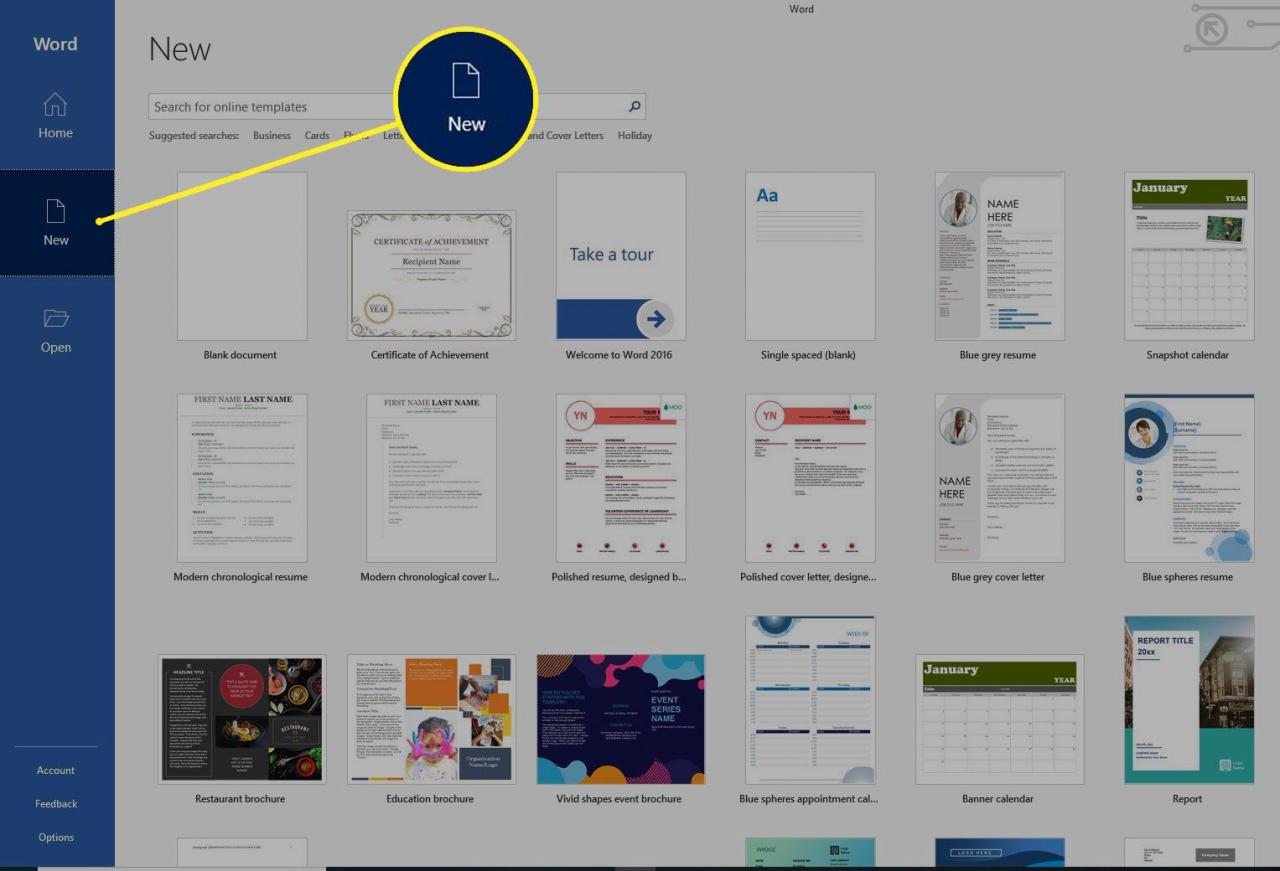
-
In dem Suchen Sie nach Online-Vorlagen Textfeld, geben Sie ein Broschüre, dann drücken Weiter.
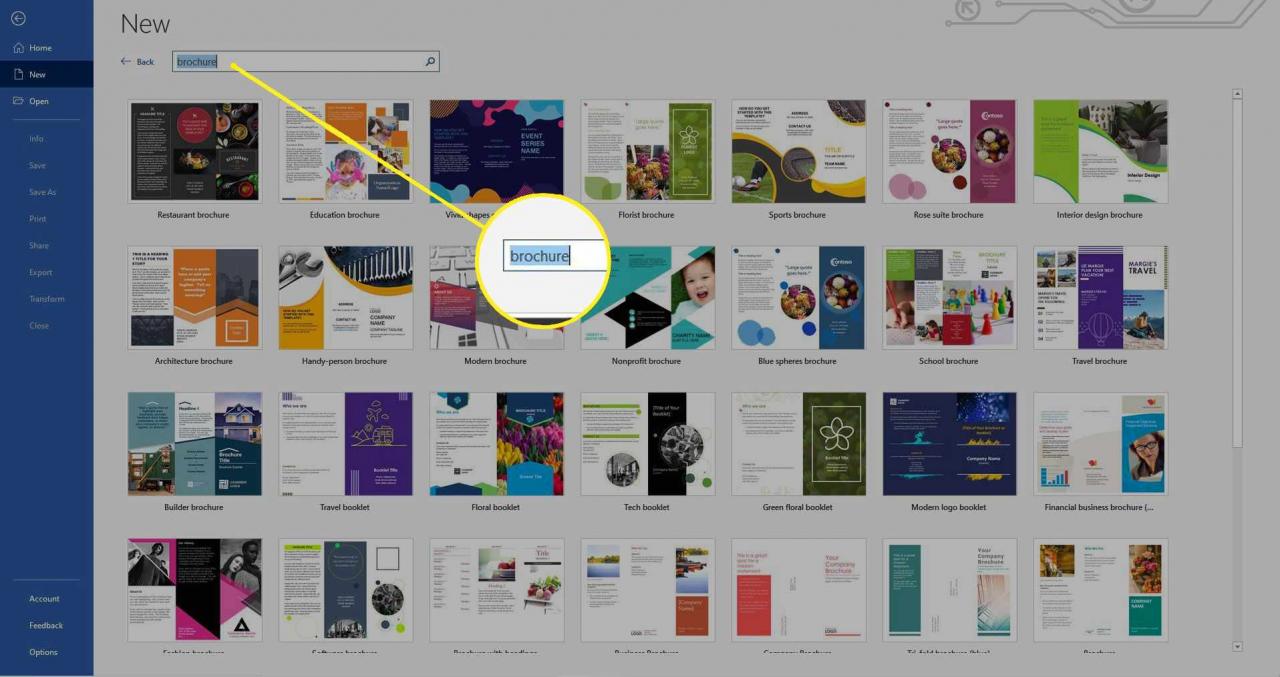
-
Wählen Sie den gewünschten Stil und wählen Sie Erstellen um die Vorlage herunterzuladen. Die Vorlage wird automatisch in einem neuen Word-Dokument geöffnet.
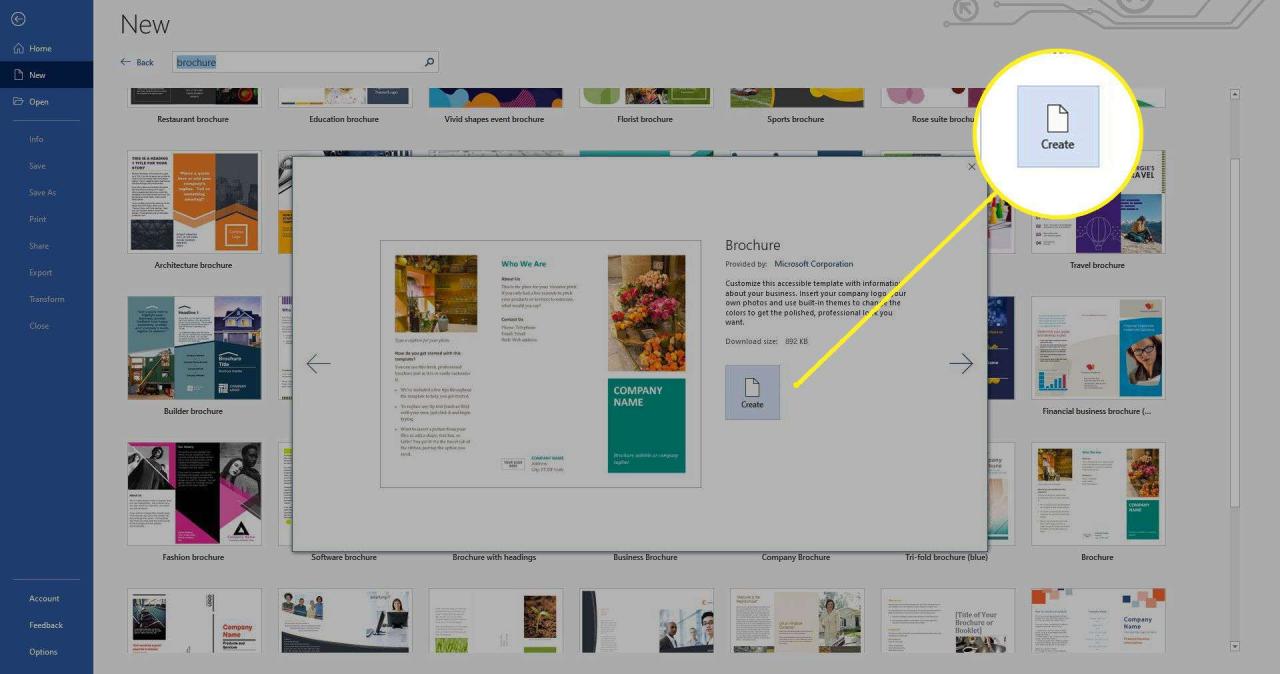
- Wählen Sie in einem beliebigen Abschnitt Beispieltext aus und geben Sie Ihren benutzerdefinierten Text ein. Ersetzen Sie den Beispieltext in der gesamten Vorlage.
Ändern Sie zum Anpassen des Texts die Schriftart, Farbe und Größe.
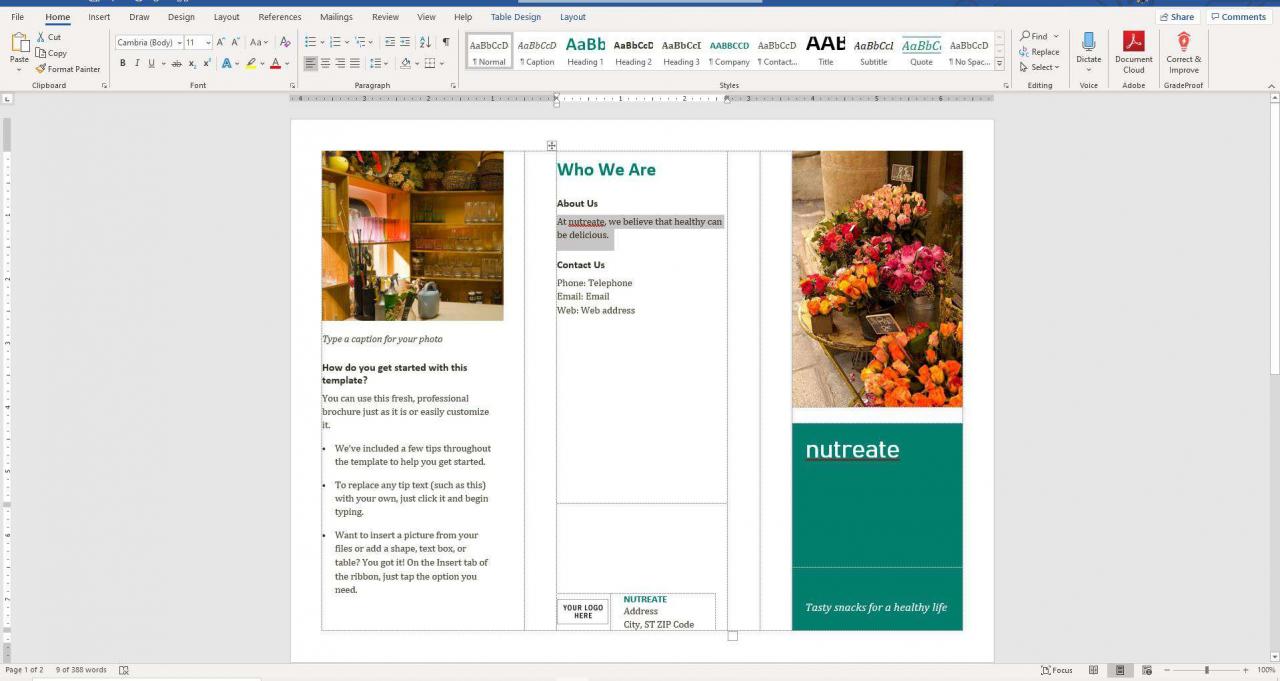
-
Ersetzen Sie gegebenenfalls die Beispielbilder. Wählen Sie ein Bild aus, klicken Sie mit der rechten Maustaste und wählen Sie Ändern Sie Bild. Wählen Sie den Ort des Bildes aus, den Sie verwenden möchten, navigieren Sie zum Bild und wählen Sie Insert.
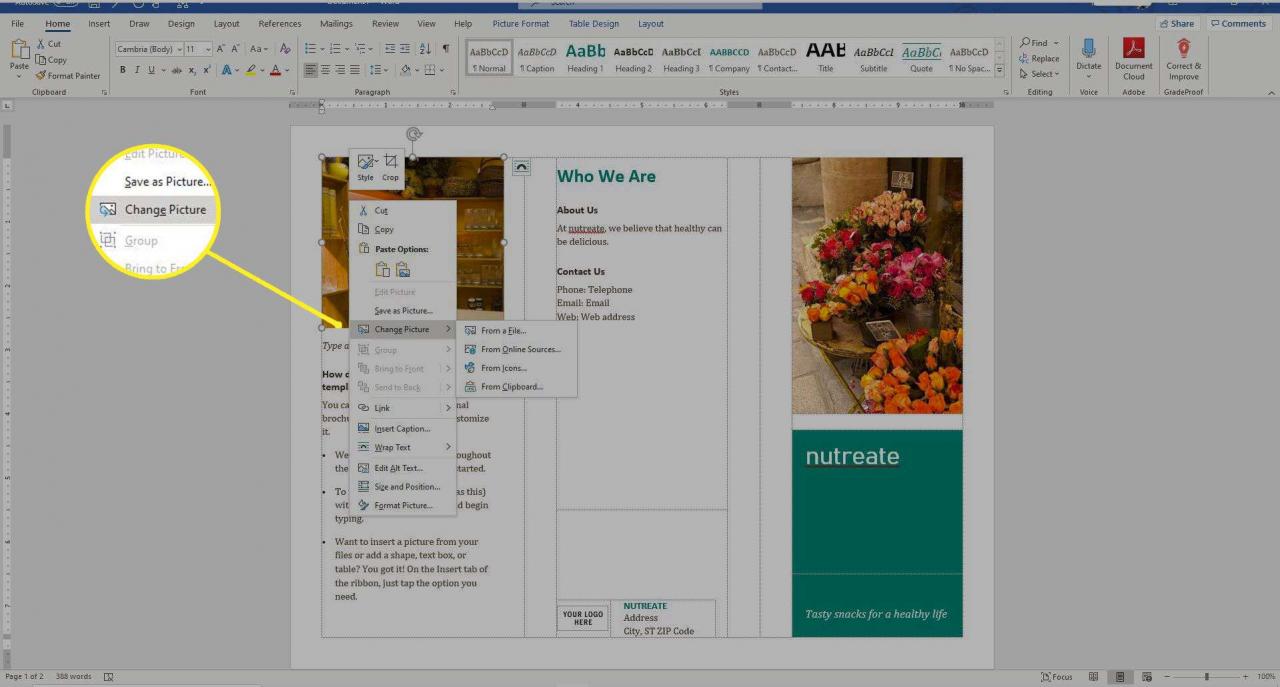
-
Um das Standardfarbthema der Vorlage zu ändern, gehen Sie zu Design Tab.
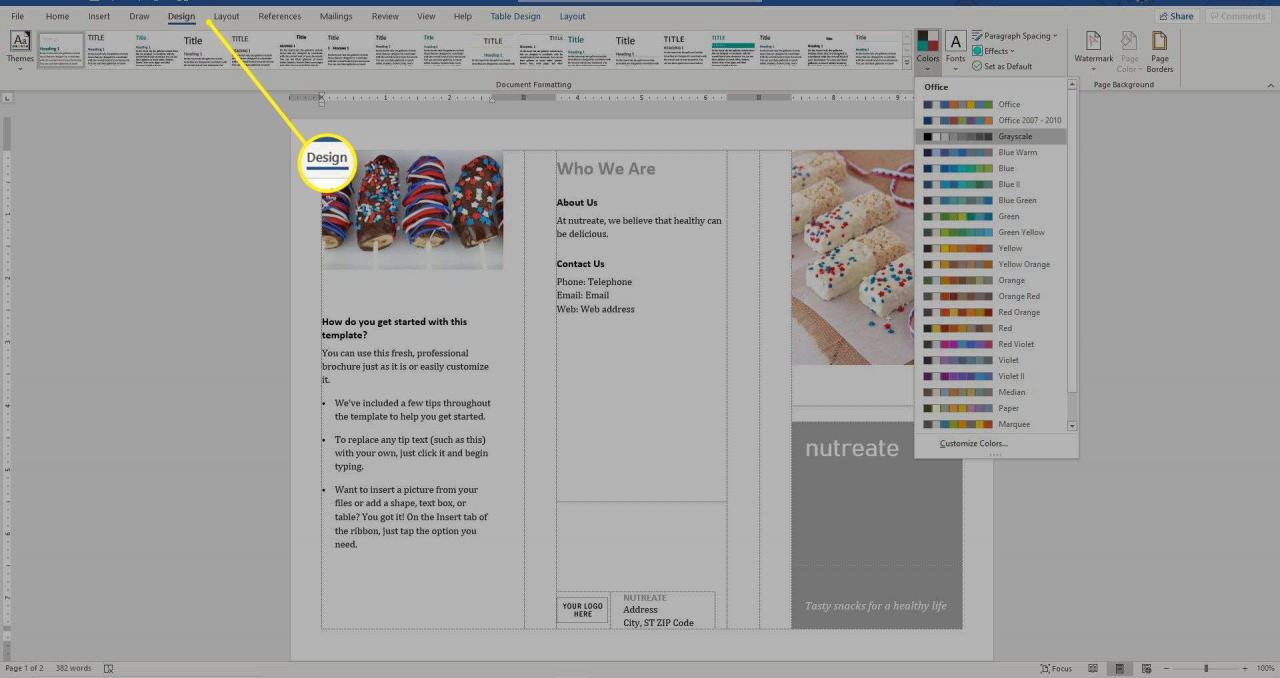
-
Wählen Sie aus Farben Dropdown-Pfeil und wählen Sie ein Thema.
Zeigen Sie auf ein Thema in der Dropdown-Liste Farben, um eine Vorschau anzuzeigen, bevor Sie es anwenden.
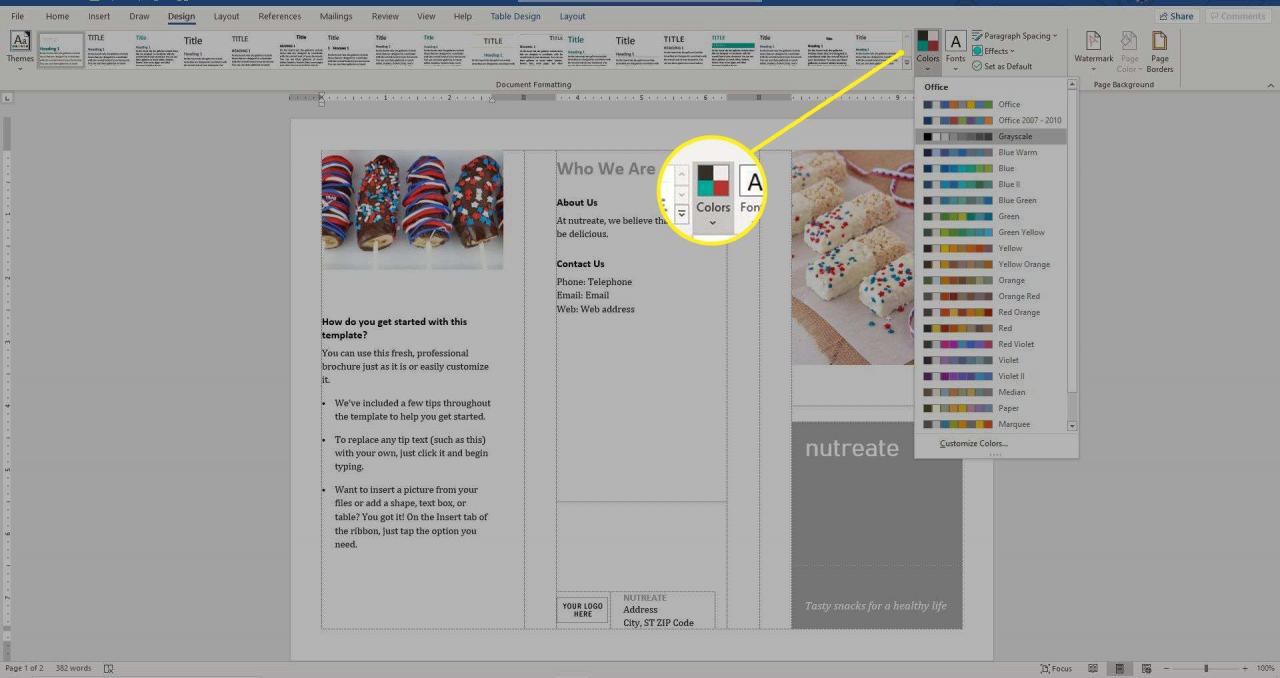
- Speichern Sie die Änderungen an der Broschüre, wenn Sie mit dem Anpassen fertig sind. Anweisungen zum Drucken doppelseitiger Dokumente finden Sie in der Druckerdokumentation oder auf der Website des Herstellers.
So erstellen Sie eine Broschüre in Word von Grund auf neu
Beginnen Sie mit einem leeren Dokument, um eine Broschüre von Grund auf neu zu erstellen.
-
Ändern Sie die Ausrichtung des Dokuments. Gehen Sie zum Layout Registerkarte, und wählen Sie Orientierung > Landschaft.
Die Ausrichtung ist standardmäßig auf Hochformat eingestellt.
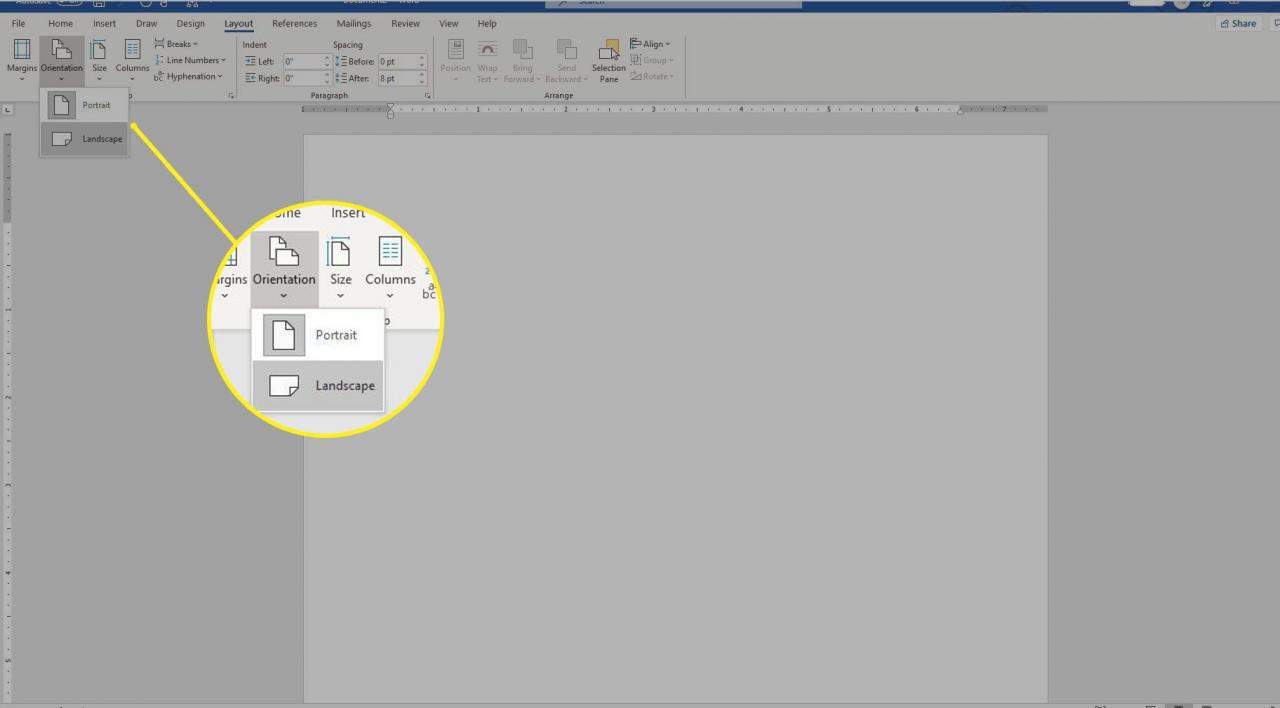
-
Fügen Sie eine zweite Seite für eine doppelseitige Broschüre hinzu. Gehen Sie zum Insert Registerkarte und in der Seiten Gruppe, wählen Sie Leere Seite.
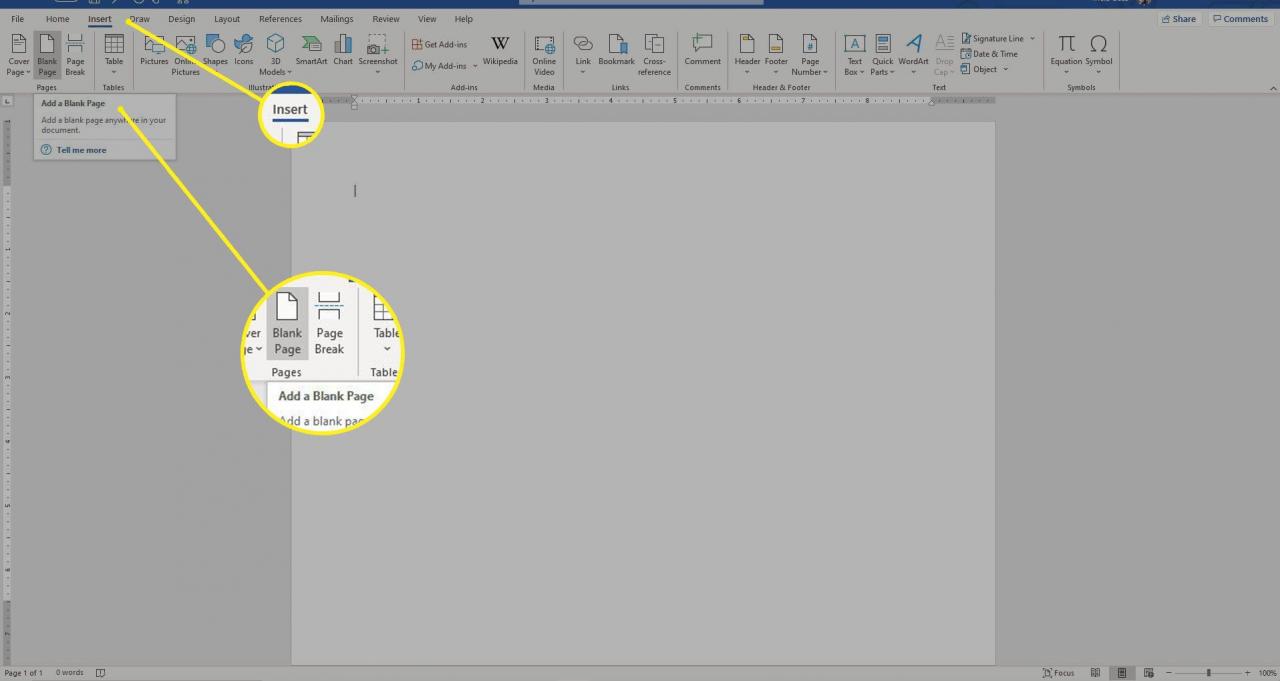
-
Wählen Sie die Anzahl der Spalten. Gehen Sie zum Layout Registerkarte, und wählen Sie Spalten. Dann wählen Sie Zwei um eine zweifache Broschüre zu erstellen, oder wählen Sie Drei um eine dreifach gefaltete Broschüre zu erstellen.
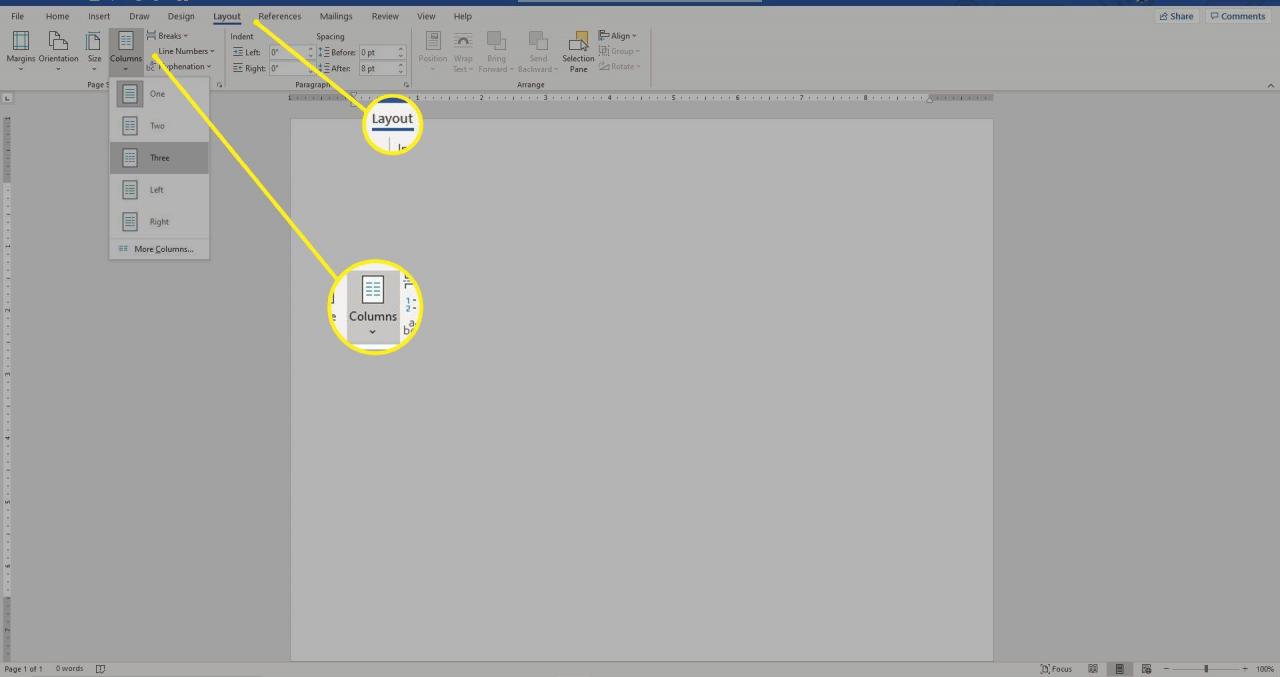
-
Fügen Sie den Text hinzu und formatieren Sie ihn. Um den Text zu formatieren, wählen Sie den Text aus und gehen Sie zu Startseite. Wählen Sie dann eine Schriftart, eine Schriftgröße und eine Schriftfarbe aus oder fügen Sie eine Liste mit Aufzählungszeichen oder eine nummerierte Liste hinzu.
Eine andere Möglichkeit, Text in eine Broschüre einzufügen, besteht darin, ein Textfeld einzufügen und dem Textfeld Text hinzuzufügen.
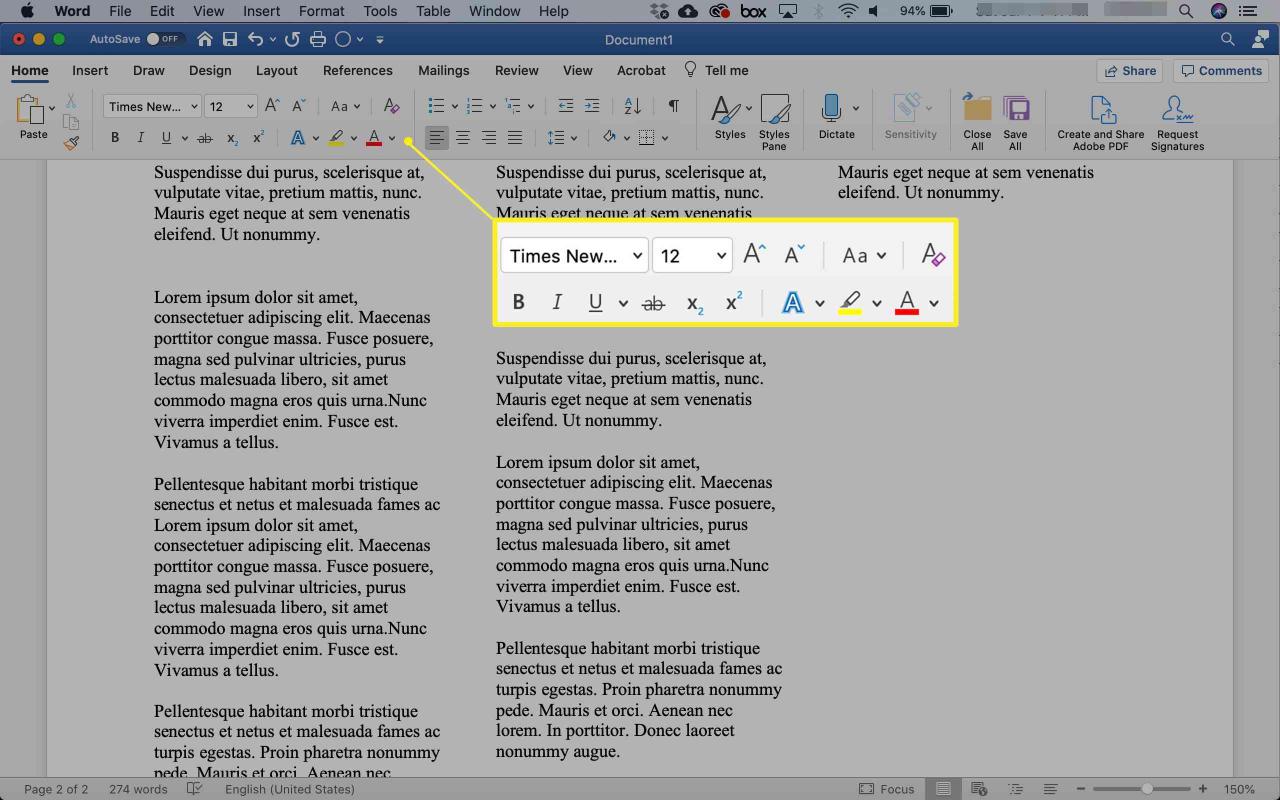
-
Fügen Sie Fotos oder Grafiken hinzu. Wählen Sie die Stelle im Dokument aus, an der Sie das Bild platzieren möchten, und gehen Sie zu Insert Registerkarte und wählen Sie Bilder.
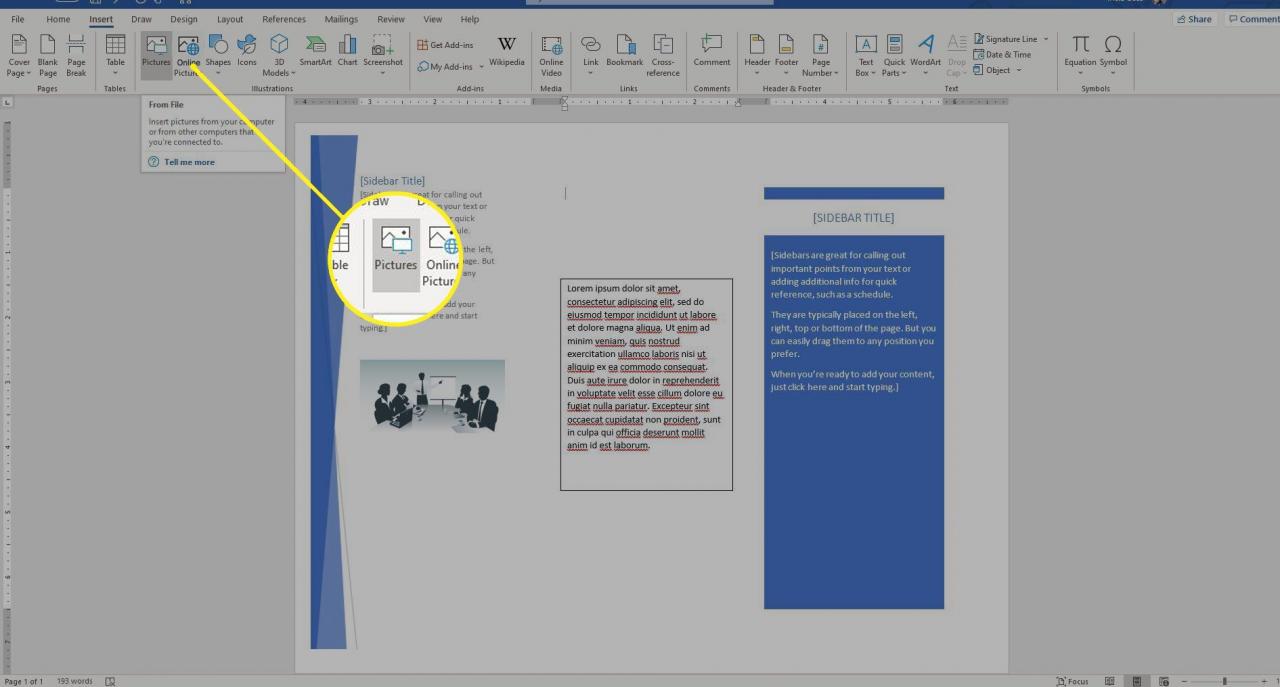
- Speichern Sie die Änderungen an der Broschüre, wenn Sie mit dem Anpassen fertig sind. Anweisungen zum Drucken doppelseitiger Dokumente finden Sie in der Druckerdokumentation oder auf der Website des Herstellers.
Um die Broschüre als Vorlage zu speichern, gehen Sie zu Reichen Sie das > Speichern unter und wählen Sie Word-Vorlage (* .dotx) aus der Liste der Dateitypen.
